Indexering på Windows-filer avser listning av filer i en speciell tabell så att tillgängligheten för de indexerade filerna kan göras snabbare vid sökning. Men på Windows 10 kan du som standard inte hitta några filer i listorna om de är krypterade. Så om du alltid tenderar att hålla dina filer krypterade och samtidigt vill få dem indexerade i sökresultaten, måste du ändra vissa inställningar. I det här inlägget visar vi dig hur du gör det indexera krypterade filer på Windows 10/8/7 med hjälp av indexeringsalternativ, registerredigerare eller grupprincipredigerare.
Så här indexerar du krypterade filer i Windows
Vi rekommenderade dig alltid att skapa en systemåterställningspunkt innan du gör några ändringar i ditt system.
För att aktivera indexering av krypterade filer på Windows 10 har du tre sätt:
- Via indexeringsalternativ
- Använda Registerredigerare
- Använda grupppolicysedigeraren.
Men innan du lägger till krypterade filer i indexet rekommenderas det att du har Windows BitLocker, eller ett krypteringsprogram som inte är Microsoft, aktiverat på din systemdisk av säkerhetsskäl. Om du inte gör det kan Windows visa en gul säkerhetsvarning Kan inte verifiera filer. Efter att ha gjort det, fortsätt.
Använda indexeringsalternativ
Börja med att öppna sökrutan Cortana och sök efter Indexeringsalternativ.
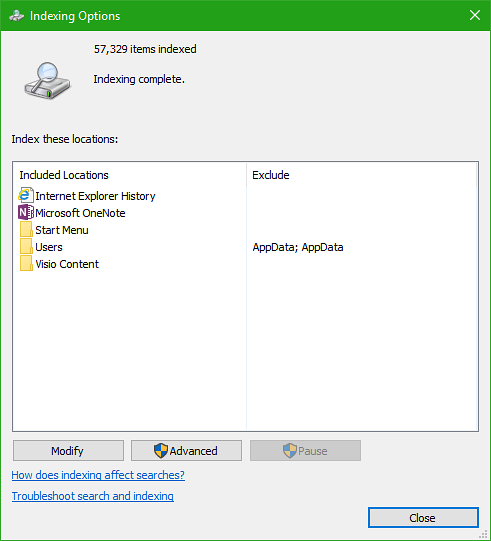
Klicka på lämplig lista - säg mappen Användare. Klicka nu på knappen som heter Avancerad.
Ett nytt mini-stort fönster dyker upp. Se till att du befinner dig under fliken som är märkt som Indexinställningar.

Under avsnittet av Filinställningar, markera alternativet kallat som Indexera krypterade filer och klicka på OK.
Detta möjliggör indexering för de krypterade filerna. Du kan avmarkera kryssrutan om du vill inaktivera indexering av dessa filer.
Använda Registerredigerare
Tryck på kombinationen WINKEY + R för att starta Run-verktyget, skriv in regedit och tryck Enter. Klicka på Ja för UAC eller användarkontokontrollfrågan som du får.
När Registerredigeraren öppnas, navigerar du till följande nyckelplats-
HKEY_LOCAL_MACHINE \ Software \ Policies \ Microsoft \ Windows \ Windows Search \

Om du inte hittar den mapp som heter Windows-sökning, högerklicka på något utrymme och välj Ny> Nyckel.
Namnge den mappen som Windows-sökning.
Nu, inne i den nyskapade mappen, högerklickar du och väljer Ny> DWORD (32-bitars) värde.
Namnge den nyckeln som AllowIndexingEncryptedStoresOrItems. Dubbelklicka nu på den nyskapade nyckeln och ställ in värdet enligt din önskan,
- Aktiverad : 1
- Inaktiverad: 0
Stäng Registerredigeraren och starta om datorn för att ändringarna ska träda i kraft.
Använda grupppolicysedigeraren
Börja med att trycka på WINKEY + R-kombinationen för att starta Springa rutan och skriv in gpedit.msc och sedan slutligen Stiga på.
Navigera nu till följande sökväg i Group Policy Editor-
Lokal datorpolicy> Datorkonfiguration> Administrativa mallar> Windows-komponenter> Sök

Dubbelklicka på konfigurationslistan som heter Tillåt indexering av krypterade filer för att öppna konfigurationssidan.
Beskrivningen av denna post lyder,
Denna policyinställning gör det möjligt att indexera krypterade objekt. Om du aktiverar denna policyinställning kommer indexering att försöka dekryptera och indexera innehållet (åtkomstbegränsningar gäller fortfarande). Om du inaktiverar den här policyinställningen förväntas söktjänstkomponenterna (inklusive icke-Microsoft-komponenter) inte indexera krypterade objekt eller krypterade butiker. Denna policyinställning är inte konfigurerad som standard. Om du inte konfigurerar denna policyinställning kommer den lokala inställningen, konfigurerad via Kontrollpanelen, att användas. Som standard är kontrollpanelens inställning inställd på att inte indexera krypterat innehåll.
När den här inställningen är aktiverad eller inaktiverad byggs indexet om helt.
Full volymkryptering (som BitLocker Drive Encryption eller en icke-Microsoft-lösning) måste användas för platsen för indexet för att upprätthålla säkerheten för krypterade filer.

Du kan antingen välja Aktiverad eller Inaktiverad beroende på dina preferenser.
Klicka på OK och avsluta redigeraren för grupprinciper.
Starta om datorn för att ändringarna ska träda i kraft.
Vill ha mer? Läs Windows Search Indexer och Indexing Tips & Tricks.

 Phenquestions
Phenquestions


